怎么用word输入数字字母在右上角和右下角
1、首先,我们打开word,输入数字与字母。
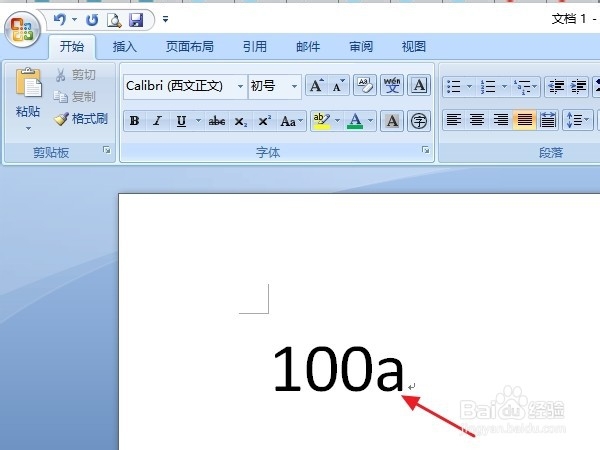
2、选中字母,按鼠标右键,点击”字体“的选项。
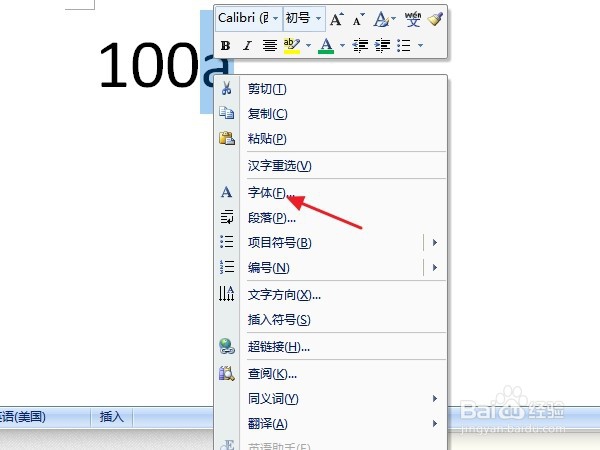
3、如果需要字母在数字的右上角,我们就勾选”上标“的功能,并点击”确定“按钮。
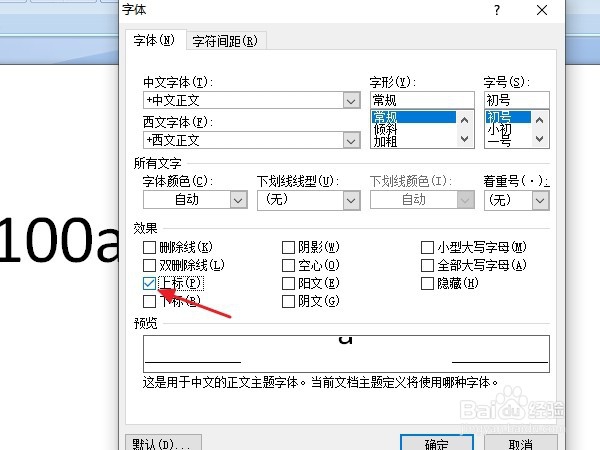
4、这时在跳转回的word窗口上,字母已经显示在数字的右上方了。
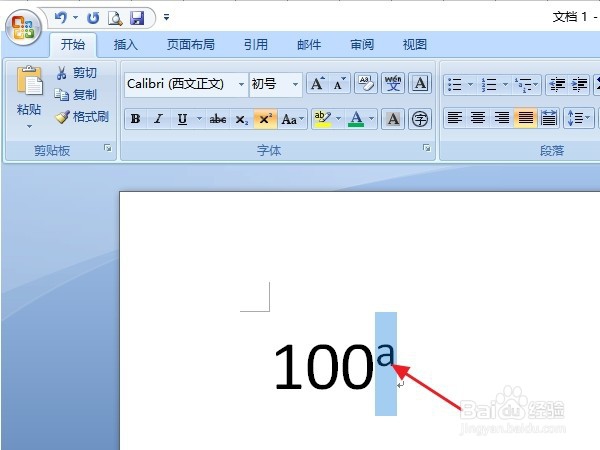
5、如果需要字母在数字的右下角,我们就勾选”下标“的功能,并点击”确定“按钮。
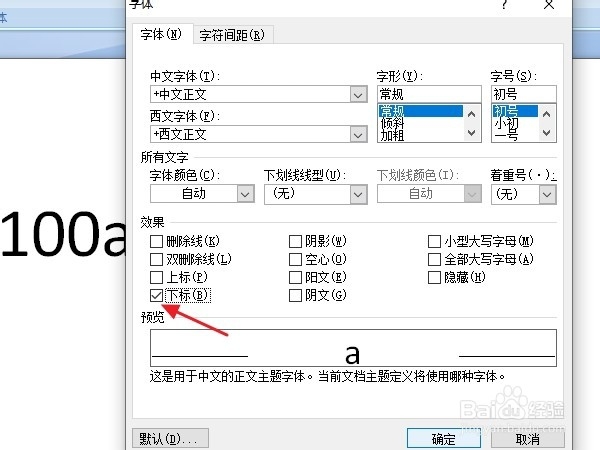
6、在跳转回的word窗口上,字母已经显示在数字的右下方了。
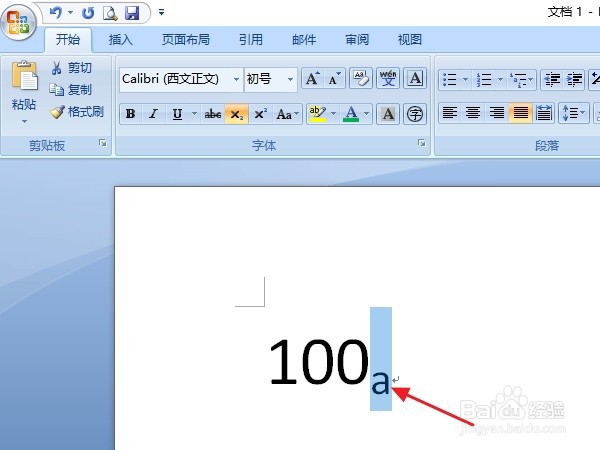
7、总结:1:打开word,输入数字与字母。2:选中字母,按鼠标右键,点击”字体“的选项。3:需要字母在数字的右上角,就勾选”上标“的功能,并点击”确定“。4:需要字母在数字的右下角,就勾选”下标“的功能,并点击”确定“。
